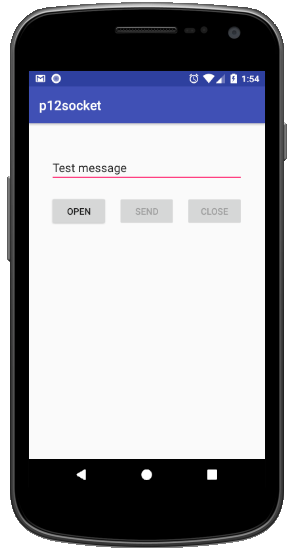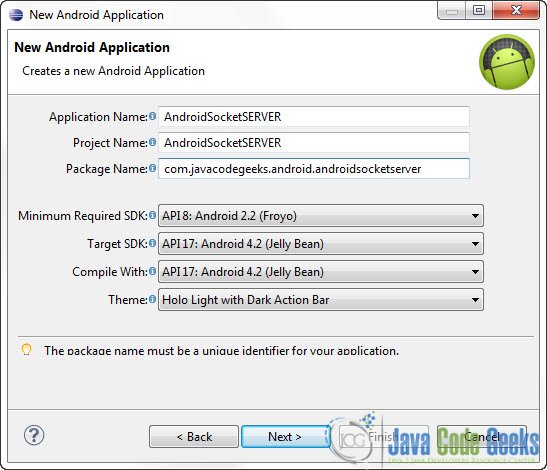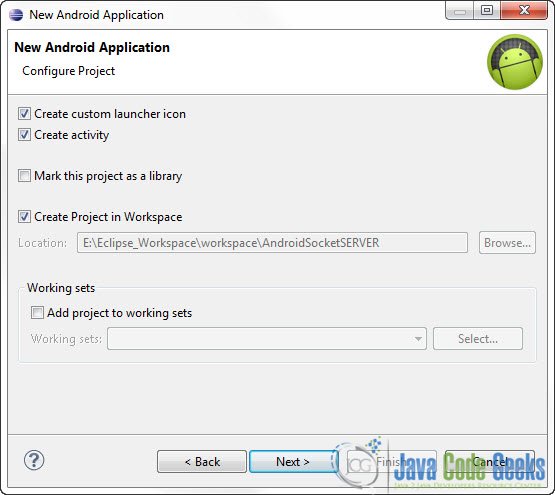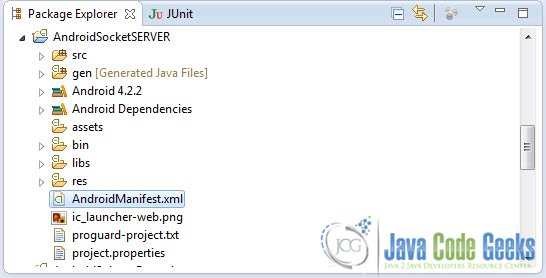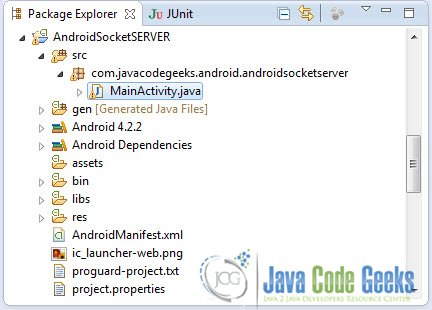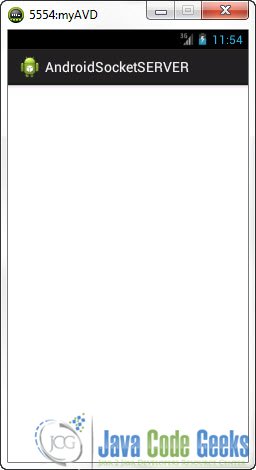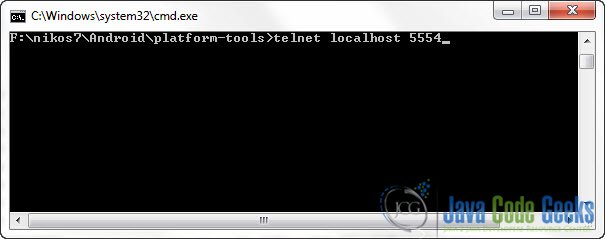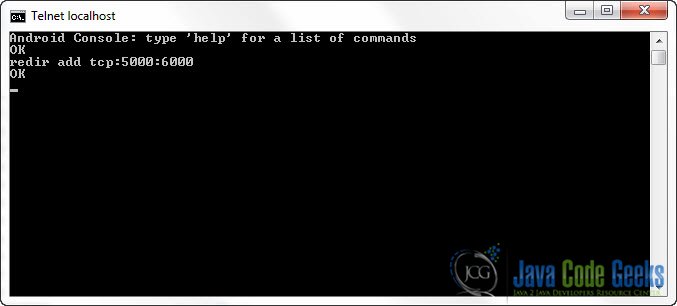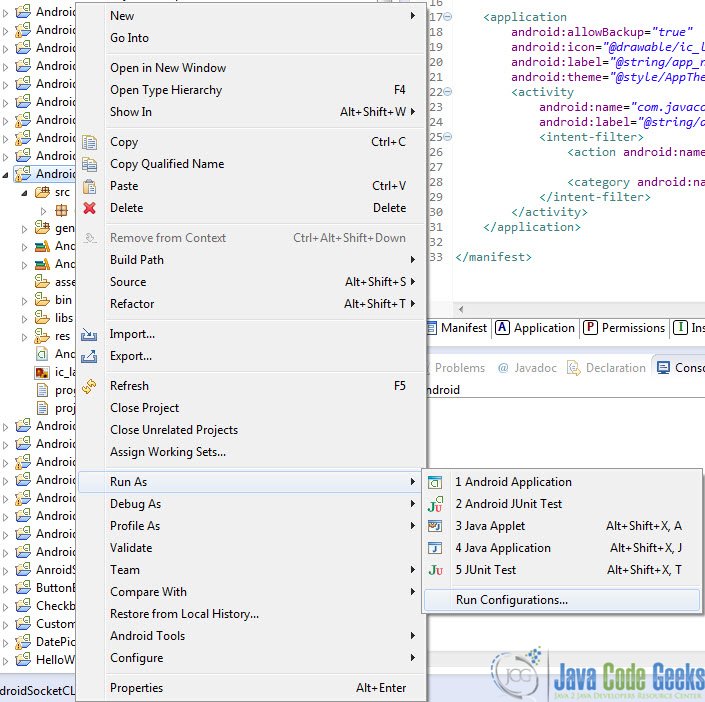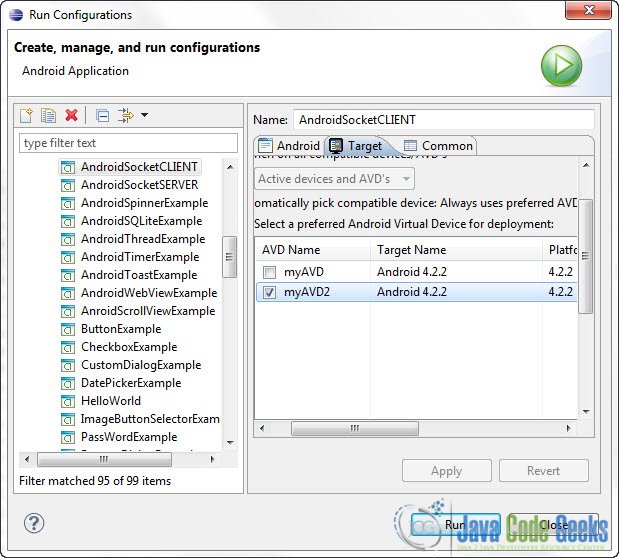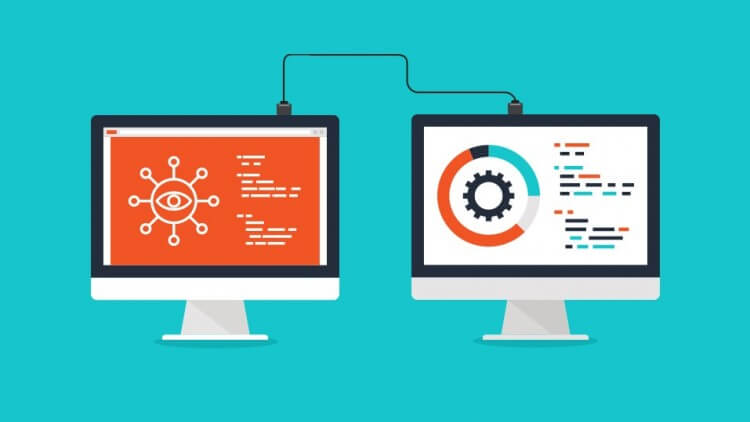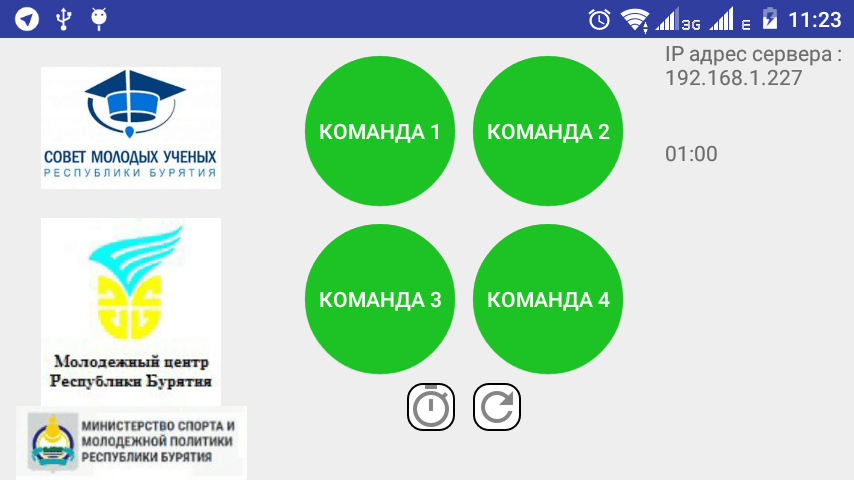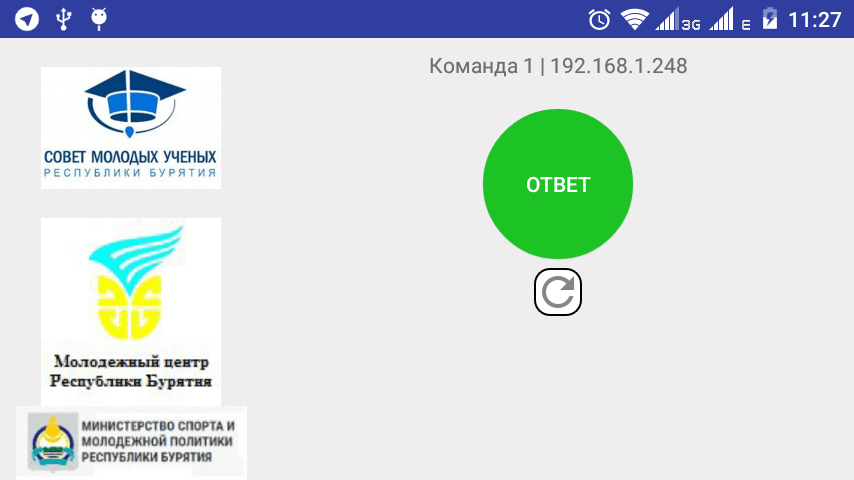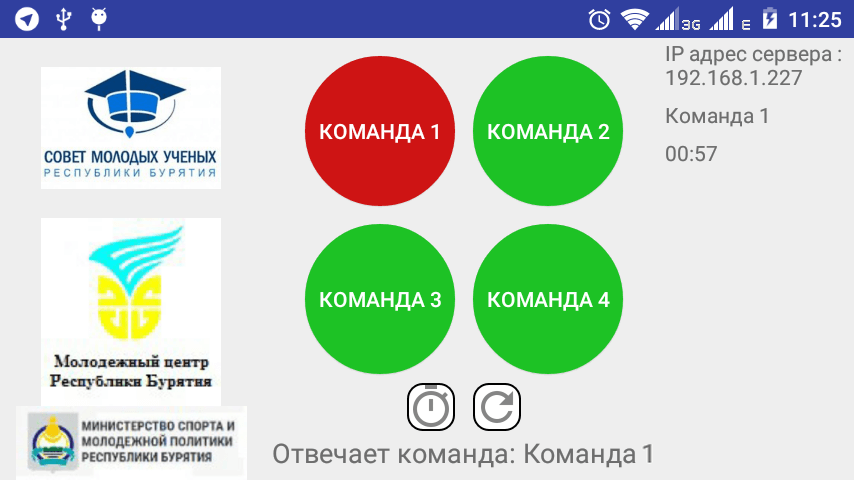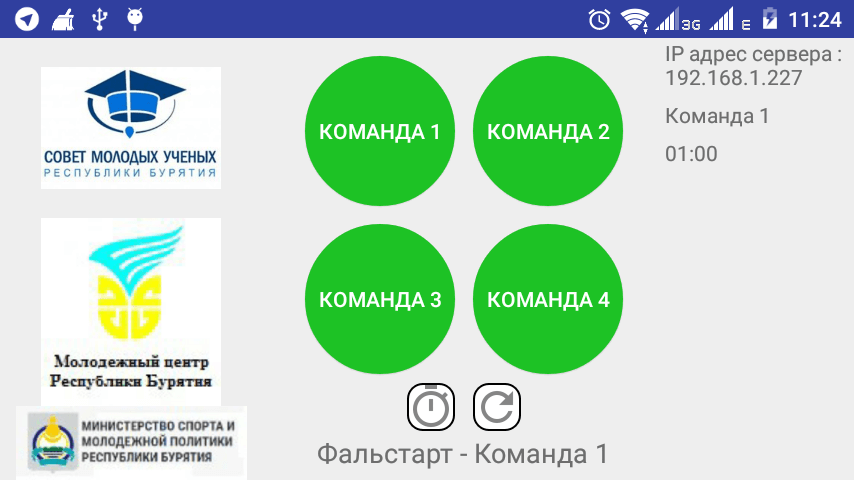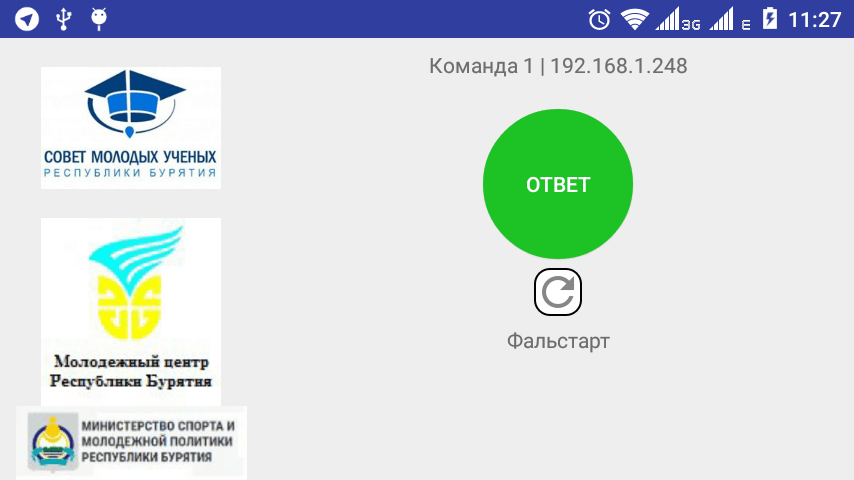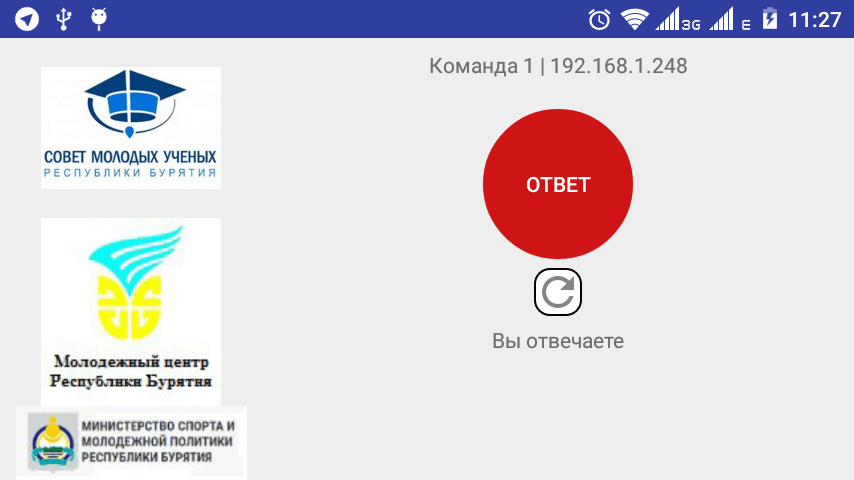- Использование сокетов в Android
- Особенности использования сокетов
- Клиентский android-сокет
- Класс Connection
- Листинг Connection
- Класс активности MainActivity
- Листинг активности
- Методы управления сокетным соединением
- Серверное приложение
- Листинг ConnectionWorker
- Серверный класс
- Листинг CallableDelay
- Листинг CallableServer
- Листинг серверного класса Server
- Android Socket Example
- 1. Create a new Android Project
- 2. Create the main layout of the Server Application
- 3. Set up the Appropriate permission on AndroidManifest.xml
- 4. Main Server Activity
- 5. Code for the Client project
- 6. Port Forwarding
- 7. Run the client on another emulator.
- 8. Run the Application
- Сокеты в Android
- Сервер
- Клиент
Использование сокетов в Android
Создано большое количество приложений как для Android, так и для других ОС, которые взаимодействуют друг с другом с помощью установления соединенией по сети. К таким приложениям относятся, например, мессенджеры социальных сетей WhatsApp, Viber. Как правило, для установления соединения между такими приложениями используются сокеты.
Сокет (socket) — это интерфейс, позволяющий связывать между собой программы различных устройств, находящихся в одной сети. Сокеты бывают двух типов: клиентский (Socket) и серверный (ServerSocket). Главное различие между ними связано с тем, что сервер «открывает» определенный порт на устройстве, «слушает» его и обрабатывает поступающие запросы, а клиент должен подключиться к этому серверу, зная его IP-адрес и порт. В Android сокеты для передачи данных используют по умолчанию протокол TCP/IP, важной особенностью которого является гарантированная доставка пакетов с данными от одного устройства до другого.
Особенности использования сокетов
Что важно знать при использовании сокетов в Android ?
- соединения сокетов отключаются при переходе устройства в спящий режим;
- чтобы не «рвать» соединение при наступлении спящего режима в устройстве можно использовать сервис;
- для использования интернет-сети необходимо Android-приложению предоставить нужные права в манифесте.
Для определения прав в манифесте необходимо в файл AndroidManifest.xml добавить следующую строку :
Теперь android-приложения будет иметь доступ к сети.
Далее в статье рассмотрим пример клиент-серверного сокетного соединения с передачей сообщения. Функции клиента будет выполнять android-приложение. Серверное java-приложение выполним в IDE Eclipse с использованием пакета concurrent. В конце страницы можно скачать оба приложения.
Клиентский android-сокет
Интерфейс andriod-приложения представлен на следующем скриншоте. Форма приложения включает поле ввода текстового сообщения и кнопки установления соединения сервером, передачи сообщения и закрытия соединения.
Клиентское приложение создадим из двух классов : класс взаимодействия с серверным сокетом Connection и класс стандартной активности MainActivity.
Класс Connection
Класс взаимодействия с сервером Connection получает при создании (через конструктор) параметры подключения : host и port. Методы Connection вызываются из активности и выполняют следующие функции :
| Метод | Описание |
|---|---|
| openConnection | Метод открытия сокета/соединения. Если сокет открыт, то он сначала закрывается. |
| closeConnection | Метод закрытия сокета |
| sendData | Метод отправки сообщения из активности. |
| finalize | Метод освобождения ресурсов |
Листинг Connection
Класс активности MainActivity
В активности MainActivity определены параметры сервера : host, port. Помните, что IP-адрес сервера для Вашего android-примера не может быть localhost (127.0.0.1), иначе Вы будете пытаться связаться с сервером внутри Andriod-системы. Кнопки интерфейса связаны с методами обращения к классу Connection. Кнопки отправки сообщения mBtnSend и закрытия соединения mBtnClose с сервером блокируются при старте приложения. После установления соединения с сервером доступ к кнопкам открывается.
Листинг активности
Методы управления сокетным соединением
Ниже представлены методы обработки событий, связанных с нажатием кнопок интерфейса. Обратите внимание, что подключение к серверу выполняется в отдельном потоке, а открытие доступа к кнопкам в основном потоке, для чего вызывается метод runOnUiThread. Для отправки сообщения серверу также создается отдельный поток.
Серверное приложение
Серверное приложение включает 2 класса : Server и ConnectionWorker. Серверный класс Server будет выполнять обработку взаимодействия с клиентом с использованием ConnectionWorker в отдельном потоке. Конструктор ConnectionWorker в качестве параметра получает объект типа Socket для чтения сообщений клиента из потока сокета.
Листинг ConnectionWorker
ConnectionWorker получает входной поток inputStream из клиентского сокета и читает сообщение. Если сообщение отсутствует, т.е. количество прочитанных байт равно -1, то это значит, что соединение разорвано, то клиентский сокет закрывается. При закрытии клиентского соединения входной поток сокета также закрывается.
Серверный класс
Серверный класс Server создадим с использованием многопоточного пакета util.concurrent. На странице описания сетевого пакета java.net и серверного ServerSocket был приведен пример серверного модуля с использованием обычного потока Thread, при работе с которым необходимо решать задачу его остановки : cтарый метод Thread.stop объявлен Deprecated и предан строжайшей анафеме, а безопасная инструкция Thread.interrupt безопасна, к сожалению, потому, что ровным счетом ничего не делает (отправляет сообщение потоку : «Пожалуйста, остановись»). Услышит ли данный призыв поток остается под вопросом – все зависит от разаработчика.
Чтобы иметь возможность остановить сервер «снаружи» в серверный класс Server включим 2 внутренних реализующих интерфейс Callable класса : CallableDelay и CallableServer. Класс CallableDelay будет функционировать определенное время, по истечении которого завершит свою работу и остановит 2-ой серверный поток взаимодействия с клиентами. В данном примере CallableDelay используется только для демонстрации остановки потока, организуемого пакетом util.concurrent.
Листинг CallableDelay
CallableDelay организует цикл с задержками. После завершения последнего цикла cycle поток завершает цикл, останавливает вторую задачу futureTask[1] и закрывает сокет. В консоль выводится соответствующее сообщение.
Листинг CallableServer
Конструктор CallableServer в качестве параметров получает значение открываемого порта для подключения клиентов. При старте (метод call) создается серверный сокет ServerSocket и поток переходит в режим ожидания соединения с клиентом. Остановить поток можно вызовом метода stopTask, либо завершением «задачи» типа FutureTask с данным потоком.
При подключении клиента метод serverSoket.accept возвращает сокет, который используется для создания объекта ConnectionWorker и его запуска в отдельном потоке. А сервер (поток) переходит к ожиданию следующего подключения.
В случае закрытия сокета (завершение внешней задачи FutureTask с данным потоком) будет вызвано исключение Exception, где выполняется проверка закрытия сокета; при положительном ответе основной цикл прерывается и поток завершает свою работу.
Листинг серверного класса Server
Cерверный класс Server создает два потоковых объекта (callable1, callable2), формирует из них две задачи futureTask и запускает задачи на выполнение методом execute исполнителя executor. После этого контролируется завершение выполнение обоих задач методом isTasksDone. При завершении выполнения обеих задач завершается также и цикл работы executor’а.
Два внутренних описанных выше класса (CallableDelay, CallableServer) не включены в листинг.
Источник
Android Socket Example
Posted by: Nikos Maravitsas in socket May 26th, 2013 8 Comments Views
In this tutorial we are going to see how to use Sockets in Android Applications. In Android, sockets work exactly as they do in Java SE. In this example we are going to see how to run an Server and a Client android Application in two different emulators. This requires some special configuration regarding port forwarding, but we are going to discuss this later on.
For this tutorial, we will use the following tools in a Windows 64-bit platform:
- JDK 1.7
- Eclipse 4.2 Juno
- Android SKD 4.2
First , we have to create two Android Application Project, one for the Server and one for the Client. I’m going to display in detail, the Project creation of the Server. Of course the same apply to the Client Project creation. Then, for the Client side I’m just going to present the necessary code.
1. Create a new Android Project
Open Eclipse IDE and go to File -> New -> Project -> Android -> Android Application Project. You have to specify the Application Name, the Project Name and the Package name in the appropriate text fields and then click Next.
In the next window make sure the “Create activity” option is selected in order to create a new activity for your project, and click Next. This is optional as you can create a new activity after creating the project, but you can do it all in one step.
Select “BlankActivity” and click Next.
You will be asked to specify some information about the new activity. In the Layout Name text field you have to specify the name of the file that will contain the layout description of your app. In our case the file res/layout/main.xml will be created. Then, click Finish.
2. Create the main layout of the Server Application
Open res/layout/main.xml file :
And paste the following code :
3. Set up the Appropriate permission on AndroidManifest.xml
In order develop networking applications you have to set up the appropriate permissions in AndroidManifest.xml file :
These are the permissions:
4. Main Server Activity
Open the source file of the main Activity and paste the following code:
5. Code for the Client project
Go ahead and create a new Android Application project, as you did with the Server Application. And paste the following code snippets in the respective files:
6. Port Forwarding
In order to interconnect the programs in the two different emulators this is what happens:
- The Server program will open the port 6000 on emulator A. That means that porst 6000 is open on the ip of the emulator which is 10.0.2.15.
- Now, the client in emulator B will connect to the locahost, that is the development machine, which is aliased at 10.0.2.2 at port 5000.
- The development machine (localhost) will forward the packets to 10.0.2.15 : 6000
So in order to do that we have to do some port forwatding on the emulator. To do that, run the Server Programm in order to open the first emulator:
Now, as you can see in the Window bar, we can access the cosnole of this emulator at localhost : 5554. Press Windows Button + R, write cmd on the text box to open a comman line. In order to connect to the emulator you have to do :
To perform the port forwarding write:
So now the packet will go through this direction : Emulator B -> development machine at 10.0.2.2 : 5000 -> Emulator A at 10.0.2.15 : 6000.
7. Run the client on another emulator.
In oder to run the client on another emulator, go to the Package explorer and Right Click on the Client Project. Go to Run As -> Run Configuration:
The select the Client Project for the list on the left and Click on the Target Tab. Select the second AVD and click Run:
8. Run the Application
Now that the client program is running you can send messages to the server:
Источник
Сокеты в Android
Существует очень много приложений (на Android и на любых других ОС), которые взаимодействуют друг с другом с помощью соединения по сети. Например, к таким приложениям можно отнести любой месседжер: WhatsApp, Viber и т.д. Как правило, соединение между приложениями достигается путём использования сокетов.
Сокеты — это интерфейс, который позволяет связывать между собой различные устройства, находящиеся в одной сети. Сокеты бывают двух типов: клиент и сервер. Различие между ними заключается в том, что сервер прослушивает входящие соединения и обрабатывает поступающие запросы, а клиент к этому серверу подключается. Когда сервер запущен, он начинает прослушивать заданный порт на наличие входящих соединений. Клиент при подключении должен знать IP-адрес сервера и порт.
В связи с этим одним из основных применений сокетов служит использование их в качестве средства коммуникации.
В Android сокеты по умолчанию используют для передачи данных протокол TCP/IP вместо UDP. Важной особенностью этого протокола является гарантированная доставка пакетов с данными от одной конечной точки до другой, что делает этот протокол более надёжным. Протокол UDP не гарантирует доставку пакетов, поэтому этот протокол следует использовать, когда надёжность менее важна, чем скорость передачи.
Для реализации сокетов в Android используются классы Socket, предоставляющий методы для работы с клиентскими сокетами, и ServerSocket, предоставляющий методы для работы с серверными сокетами. Рассмотрим на примере нашего приложения «Эрудит«, как можно реализовать многопоточное приложение на основе сокетов. Суть приложения заключается в том, что в игре принимают участие судья (сервер) и 4 игрока (клиенты). Судья задаёт вопрос, после чего запускает таймер и игроки должны нажать кнопку, ответить на него.
Сервер
В роли сервера здесь будет выступать судья, поскольку он должен принимать ответы от всех команд и контролировать процесс игры. Для начала создадим класс SocketServer, наследующий от Thread.
Примечание: В этом классе неспроста используется наследование от Thread, поскольку операции, связанные с сетью, следует выполнять в отдельном от главного потоке. В противном случае приложение будет крашиться с исключением android.os.NetworkOnMainThreadException. По этой причине здесь и далее вся работа с сокетами будет выполняться в потоках.
Данный класс будет служить «обёрткой» для ServerSocket, чтобы можно было удобнее взаимодействовать с ним. Поскольку мы используем наследование от Thread, необходимо реализовать метод run(), внутри которого будет помещена логика работы сервера.
Задача сервера заключается в том, чтобы слушать заданный порт и принимать входящие подключения. Однако поскольку у нас должно быть 4 клиента, их нужно как-то различать. Для этих целей создадим класс UserManager, целью которого будет связывание сокета, полученного в результате метода accept() с пользователем, который установил соединение.
Здесь аналогичным образов в потоке запускаем созданный сокет и ставим его на прослушивание. Параллельно с этим создаём экземпляр класса User, код которого представлен ниже. Он служит для хранения данных о пользователях и их сообщениях
После того, как сообщение было получено, проверяется наличие в нём команд в методе hasCommand(). Например, команда LOGIN_NAME сообщает никнейм подключившегося игрока, а команда CLOSED_CONNECTION — о закрытии соединения. Если никакой команды нет — просто передаём сообщение через интерфейс.
При подключении нового пользователя передаём в интерфейс данные о нём с помощью метода userConnected(), аналогично при дисконнекте вызываем userDisconnected().
Метод close() закрывает соединение с клиентом.
Метод sendMessage() отправляет сообщение клиенту.
Теперь пробросим интерфейс в класс SocketServer.
В SocketServer создадим экземпляр класса UserManager и список, содержащий объекты этого класса. При создании нового сокета он передаётся в конструктор UserManager, после чего запускается поток.
Чтобы остановить сервер, напишем метод close() со следующим кодом.
Для начала здесь нужно закрыть все соединения с клиентами, после этого остановить прослушивание и остановить сокет методом close().
Отправка сообщений клиентам происходит следующим образом.
Метод sendMessage() отправляет сообщение всем, кроме выбранного пользователя. Он используется, когда отправляется сообщение о том, что отвечает команда N, другим командам.
Метод sendMessageTo() отправляет сообщение только одному пользователю, поиск пользователя происходит по идентификатору.
Метод sendToAll() отправляет сообщение всем подключённым пользователям.
Теперь нужно создать интерфейс, который будет передавать данные в основной поток. Для этого создадим интерфейс со следующим кодом.
Теперь в главном потоке нужно создать экземпляр класса SocketServer и пробросить интерфейс.
Метод updatePlayer() обновляет список подключенных игроков при подключении\отключении кого-либо из игроков.
Примечание: если из потока нужно обновить элементы интерфейса, то следует вызывать runOnUiThread(), который позволяет выполнять код в UI-потоке.
Метод parseMessage() определяет, что за сообщение пришло. Сначала следует проверка на то, что на вопрос уже даётся ответ. В этом случае игроку, отправившему это сообщение, отправляется ответ о том, что на вопрос уже даётся ответ. После этого идёт проверка на то, запущен ли таймер. Если таймер не был запущен, то необходимо отправить игроку сообщение о фальстарте. После всех проверок определяется, какой пользователь отправил сообщение и загорается соответствующая кнопка на экране.
Примечание: поскольку отправлять сообщения в UI-потоке нельзя, здесь используется следующая конструкция.
Клиент
Клиент это игрок, который отвечает на вопрос, заданный судьёй. После сигнала он должен нажать на кнопку, чтобы дать ответ на вопрос.
Для реализации клиентского сокета создадим класс SocketClient.
Метод run() запускает клиент и содержит логику работы сокета. Внутри него создаётся экземпляр класса Socket, который подключается к конечной точке с заданными IP-адресом и портом. Затем вызывается метод onConnected() интерфейса OnMessageReceived, уведомляющий главный поток о том, что сокет установил соединение. После этого вызывается метод sendMessage(), отправляющий сообщения на сервер, в котором передаётся команда LOGIN_NAME и название команды. После этого запускается бесконечный цикл, в котором клиент ждёт сообщения от сервера. Получив сообщение, происходит вызов метода messageReceived() интерфейса OnMessageReceived, который передает сообщение в главный поток.
Метод isConnected() проверяет, подключился ли клиент к серверу.
Метод isRunning() проверяет, запущен ли клиент.
Метод stopClient() разрывает соединение с сервером, предварительно посылая сообщение с командой CLOSED_CONNECTION.
Теперь создадим на активности экземпляр класса SocketClient и пробросим интерфейс.
После того, как будут заданы название команды и IP-адрес сервера, запустится метод connectToServer(), создающий поток, в котором инициализируется экземпляр SocketClient. Внутри него реализован интерфейс с методами onConnected() и messageReceived().
В методе onConnected() мы получаем событие, что клиент установил соединение, и вызываем метод sendPing(), который будет каждые 2 секунды посылать на сервер пинги. Это необходимо для более надежного соединения, поскольку отследить на стороне клиента, что сервер прекратил работу, может быть весьма затруднительно. В случае, если соединение теряется, начинает вызываться метод connectToServer() до тех пор, пока соединение не восстановится.
В методе messageReceived() определяется, какое сообщение пришло от сервера, и в зависимости от этого выполняются соответствующие операции.
- ANSWERED — уведомляет о том, что она вопрос уже отвечает другая команда. Возвращает кнопку в исходное состояние.
- BEEP — сообщает о том, что таймер был запущен и нужно воспроизвести сигнал. Для этого вызывается метод playBeep(), который с помощью класса MediaPlayer воспроизводит MP3-файл, хранящийся в папке Assets.
- RESET — сбрасывает все данные (поле ответа от сервера, состояние кнопки). Это сообщение приходит, когда какая-либо команда ответила на вопрос и нужно восстановить все состояния для нового вопроса.
- FALSE_START — сообщает игроку, что он нажал кнопку раньше, чем был запущен таймер. Возвращает кнопку в исходное состояние.
- По умолчанию: просто выводит сообщение от сервера на экран.
Когда вызывается метод активности onPause(), клиент останавливается с помощью следующего кода.
При возврате в активность восстановить соединение можно вручную, нажать на кнопку переподключения, которая вызовет метод connectToServer().
Сообщение об ответе на сервер посылается с помощью метода sendAnswer(), который вызывается при нажатии на кнопку.
Таким образом, в результате приведенного выше кода мы создали приложение, работающее на сокетах, которые обеспечивают взаимодействие между сервером и несколькими клиентами.
Источник